X, voorheen Twitter, biedt verschillende manieren om gelijkgestemden te volgen en met hen in contact te komen en betekenisvolle relaties op te bouwen. Eén manier om dat te doen is met Twitter Communities, een functie die de social media gigant in 2021 lanceerde. Hiermee kun je gebruikers met dezelfde interesses vinden en met hen tweeten.
Er zit nog veel meer achter deze digitale sociale hubs, waar dit artikel dieper op ingaat. Je komt ook meer te weten over X's Community Notes, de open-source feitenchecker van het platform.

Inhoudsopgave
Wat zijn Twitter-communities?
Twitter- of X-communities zijn exclusieve digitale groepen waar mensen lid van kunnen worden en met andere leden kunnen communiceren. Over het algemeen vind je gelijkgestemde individuen in deze sociale mediahubs. Ze delen misschien uw interesses en overtuigingen, waardoor het een uitstekende bron voor netwerken is.
X Communities is vergelijkbaar met de subreddits van Reddit, de groepen van Facebook en de servers van Discord.
Gebruikers kunnen deze sociale groepen op dit platform aanmaken en modereren. Iedereen met een account op X kan de berichten in specifieke gemeenschappen bekijken.
Hoe toetreden tot Twitter-community: Gids om gebruikers te vinden die op dezelfde pagina zitten als jij
Als je een onderwerp of interesse kunt bedenken, is er een kans dat je er een community over kunt vinden op X. De enige regel is dat deze groepen de regels van het platform niet mogen overtreden. Ontdek hoe je lid kunt worden van de Twitter-community door de onderstaande instructies te volgen.
1. Zorg ervoor dat u een openbaar X-account hebt
Voordat je leert hoe je lid kunt worden van een community, moet je ervoor zorgen dat je account openbaar is. Je kunt deze groepen binnengaan als je de functie Bescherm je berichten niet inschakelt op de instellingenpagina.
Vanaf februari 2024 staat het platform niet toe dat gebruikers met een privéaccount lid worden van verschillende communities. Het platform werkt echter aan het veranderen van de status quo om deze functie voor iedereen beschikbaar te maken.
Zo controleer je of je een privé- of een openbaar Twitter-account hebt:
- Bezoek X op je desktopbrowser of mobiele app.
- Tik op het pictogram met je profielfoto en selecteer Instellingen & ondersteuning op de app. Als je een desktopbrowser gebruikt, klik je met de linkermuisknop op Meer in je snelle navigatiepaneel.
- Klik met de linkermuisknop op Instellingen en privacy en navigeer naar Privacy en veiligheid.
- Open Publiek, Medi en Tagging en zorg ervoor dat het schakelaartje naast Uw berichten beschermen uit staat.
Dit zorgt ervoor dat je profiel openbaar is, dat wil zeggen dat iedereen met een X-account je berichten kan bekijken en zien.
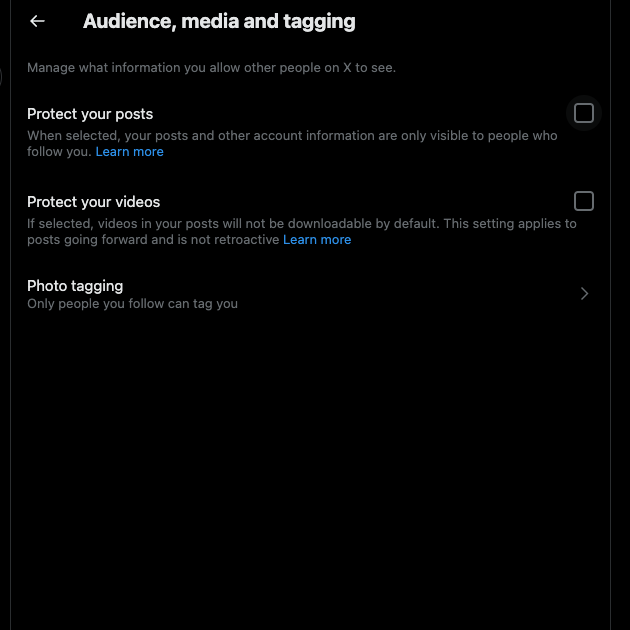
2. Zoek een gemeenschap en sluit je daarbij aan
Je kunt beginnen met het zoeken naar een Twitter-community om lid van te worden door deze stappen te volgen:
- Het snelle navigatiepaneel heeft de knop Communities. Op de desktopbrowser zie je dit menu aan de linkerkant van je scherm. Als je de mobiele app gebruikt, veeg je naar rechts om dit menu weer te geven. Tik op Communities om naar de pagina van X voor online groepen te gaan.
- Bovenaan je scherm staat een icoontje van een vergrootglas. Met deze knop kun je zoeken naar community's op X. Als je de desktopbrowser gebruikt, gebruik dan niet de zoekbalk in de rechterbovenhoek. Klik in plaats daarvan met de linkermuisknop op de knop met het vergrootglaspictogram.
- X zal verschillende groepen aanbevelen op het tabbladCommunities ontdekken . Dit hangt af van je interesses en activiteit op het platform. Voer de naam van de groep, interesse of hobby in.
- Wanneer je een relevante community hebt gevonden, open deze dan. Je ziet een van deze opties onder de bio van de groep:
- Lid worden: Dit betekent dat iedereen lid kan worden van de sociale hub. Klik met de linkermuisknop op deze knop en X geeft de regels van de groep weer. Doorloop ze en selecteer Akkoord en Word lid.
- Vragen om lid te worden: In deze situaties moet je toestemming krijgen van de moderator van de community om lid te worden van de groep. Selecteer de knop Vragen om lid te worden, bekijk de communityregels en klik met de linkermuisknop op Akkoord en Word lid.
Er is ook een andere manier om lid te worden van een community op X. Als je iemand kent die al lid is, vraag hem dan of hij een uitnodiging mag sturen. Leden kunnen dit doen als de beheerder van de community deze instelling inschakelt - Ask To Join + Allow members to issue invitations.
Als je de uitnodiging aanvaardt, word je onmiddellijk lid van de groep. Je hebt geen goedkeuring van de moderator nodig om lid te worden.
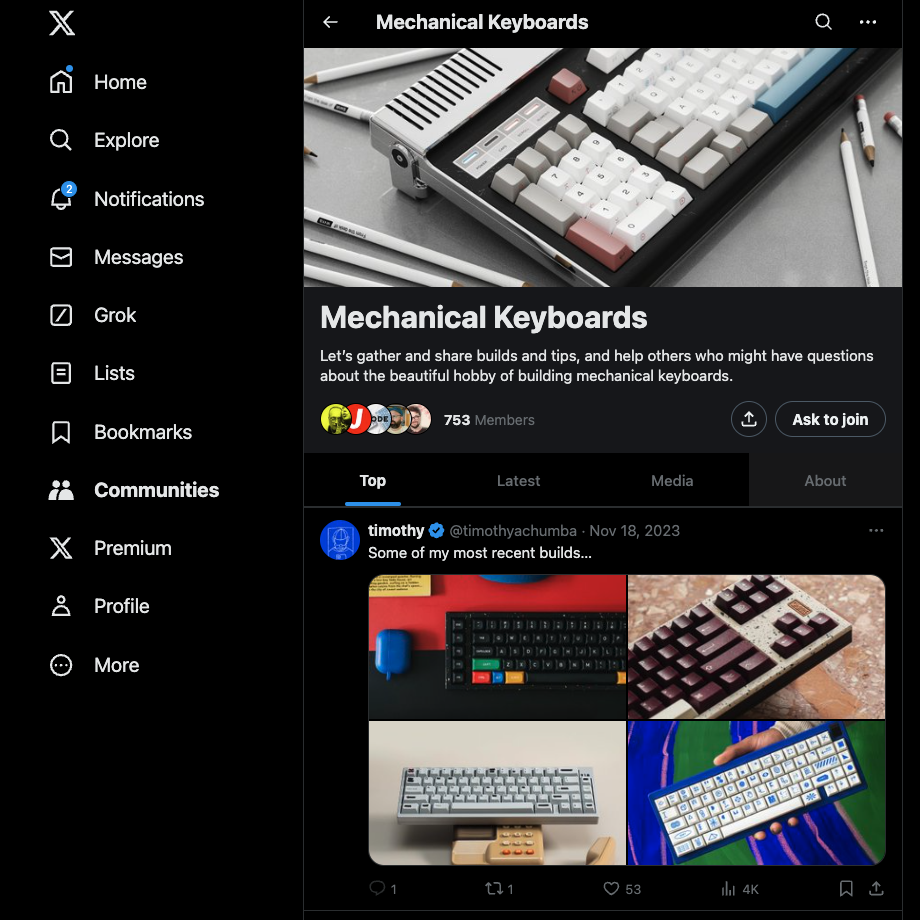
Hoe maak je een Twitter-community: 5 stappen om een exclusieve groep op X te maken?
Eerder vroeg het platform je om een interesseformulier in te vullen om een community aan te maken. Je moest de focus van je groep uitleggen en het type mensen dat lid wordt van je hub.
Met de introductie van X Premium veranderde het platform deze vereiste. Nu moet je een abonnee zijn om een community te maken. Deze functie is beschikbaar voor alle niveaus.
Zo maak je een Twitter-community:
- Open het tabblad Communities op je apparaat. Je ziet deze optie in de desktopbrowser in het paneel voor snelle navigatie. In de app wordt dit menu echter niet standaard weergegeven. Je moet op de knop met je profielfoto tikken of naar rechts vegen.
- Bovenaan de pagina Communities zie je twee pictogrammen. Eén knop heeft de omtrek van twee mensen en een plusteken. Klik met de linkermuisknop op deze knop en het pop-upvenster Nieuwe community maken verschijnt op je scherm.
- Je moet een communitynaam kiezen en het doel van je groep beschrijven. Mensen zullen deze beschrijving doornemen om te begrijpen wat ze van jouw sociale hub kunnen verwachten.
- Je moet ook het type lidmaatschap voor je community kiezen. Je kunt kiezen uit drie opties:
- Open: Elke gebruiker die je groep tegenkomt, kan lid worden.
- Beperkt: Gebruikers moeten verzoeken sturen en worden pas lid nadat de moderator hen expliciet toestemming heeft gegeven.
- Beperkt + Sta leden toe om uitnodigingen te versturen: Gebruikers hebben de goedkeuring van de moderator nodig om een nieuw lid van je community te worden. De bestaande leden van je groep kunnen ook anderen uitnodigen en dit proces omzeilen.
- Klik met de linkermuisknop op de knop Maken boven in het pop-upvenster om de groep te starten.
Een overzicht van Twitter Community Notes
Twitter community notes, voorheen Birdwatch, zijn de oplossing van X om de verspreiding van onjuiste informatie op het platform tegen te gaan. Hoewel mensen kunnen posten wat ze maar willen, kan de inhoud onjuist zijn.
In plaats van de post te verwijderen, stelt het platform leden van zijn Twitter-community in staat om op de tweet te reageren. Leden kunnen de onnauwkeurigheden in het bericht benadrukken en context bieden.
Je weet dat een bericht een gemeenschapsnotitie heeft als je deze berichten onder de tweet ziet:
- Lezers voegden context toe.
- Lezers voegden context toe waarvan ze dachten dat mensen het zouden willen weten.
De bijdragers zullen een verklaring geven die de bewering van het bericht betwist. Het bevat ook een link om de beweringen van de bijdragers te verifiëren.
X begon dit moderatieproject in 2021 als Birdwatch. Nadat Elon Musk eigenaar werd van dit sociale mediaplatform, rebrandde hij het tot Community Notes.
In eerste instantie was deze functie alleen beschikbaar in de VS. In december 2022 schrapte het platform deze beperking en maakte het beschikbaar voor iedereen, ongeacht locatie.
Hoewel een groot deel van de bijdragers uit de VS komt, verandert dit snel. X accepteert nu leden uit meer dan 60 regio's wereldwijd. Het doel is ook om het netwerk van donateurs uit te breiden naar zoveel mogelijk landen.
Het platform probeert vooroordelen in de notities te vermijden door leden met verschillende perspectieven te vragen om de notities te beoordelen. Het vertrouwt niet op massaal stemmen om te bepalen of de opmerking nuttig is, omdat mensen de resultaten kunnen manipuleren. In plaats daarvan gebruikt het een algoritme op basis van bruggen om ervoor te zorgen dat de notities die je te zien krijgt van hoge kwaliteit zijn en een goede reputatie hebben.
De sociale mediagigant biedt zijn medewerkers ook aliassen om hun identiteit te beschermen en ervoor te zorgen dat ze zich veilig voelen tijdens het tweeten in een community.
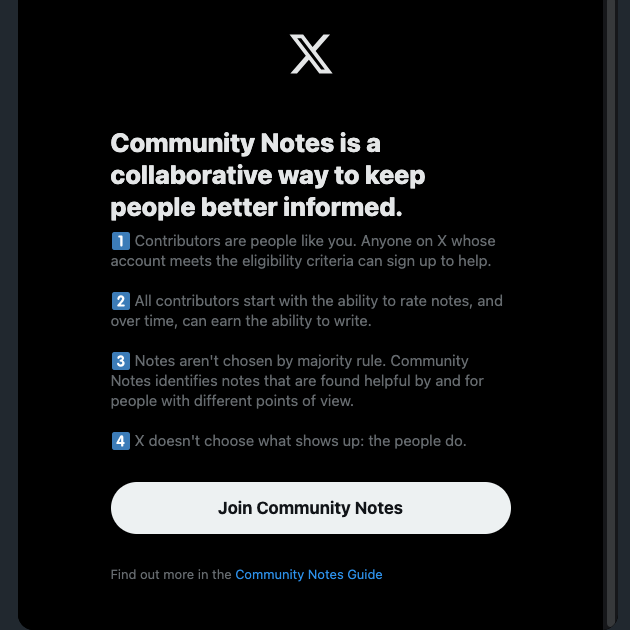
Een gemeenschapsbericht toevoegen op Twitter
Vraag je je af hoe je een community note op Twitter kunt toevoegen en de verspreiding van onjuiste beweringen kunt verminderen? Om dit te doen, moet je een medewerker worden. In de onderstaande gidsen wordt uitgelegd hoe je lid kunt worden van deze groep en hoe je opmerkingen kunt schrijven bij misleidende berichten.
1. Controleer of u voldoet aan de vereisten voor bijdragers aan gemeenschapsnotities van X
Je kunt lid worden van X's Community Notes als je aan de volgende voorwaarden voldoet:
- De leeftijd van je account is zes maanden of ouder.
- Je hebt een geverifieerd telefoonnummer van een gerenommeerde telefoonmaatschappij toegevoegd aan je profiel.
- Er is geen recente geschiedenis waarin je account de regels van het platform heeft overtreden.
2. Meld u aan als medewerker en voltooi het inwerkproces
Je komt nu in aanmerking om donateur te worden. Als je de officiële app gebruikt, is dit wat je moet doen:
- Open je mobiele browser en plak de volgende link - twitter.github.io/communitynotes.
- De URL brengt je naar de Community Notes website van X. Scroll naar beneden en je vindt Aanmelden onder de sectie Notities schrijven en beoordelen. Tik op deze tekst.
- Je bent nu op de Community Notes Guide pagina. Onder het gedeelte Aanmelden zie je de knop Hier aanmelden. Tik erop en de mobiele app wordt geopend op je apparaat.
- Tik op Join Community Notes.
- X toont meerdere aliassen. Kies je unieke identiteit.
- Je moet verschillende notities beoordelen voordat X je toestaat om je eigen notities te schrijven. Je vindt het tabblad Gemeenschapsnotities in het snelle navigatiepaneel.
Je kunt deze link ook gebruiken in een desktopbrowser - https://twitter.com/i/flow/join-birdwatch. Het platform leidt je door het inwerkproces.
Opmerking: Je waarderingseffect moet minstens 5 zijn om in aanmerking te komen voor het schrijven van biljetten. Hiervoor moet je meerdere biljetten beoordelen. Je krijgt een Waarderingseffect als je bijdragen ervoor zorgen dat een biljet in de categorie behulpzaam of niet-helpend valt.
3. Tweets met onjuiste informatie vinden en een opmerking toevoegen
Je kunt nu beginnen met het opnemen van notities in berichten die onjuiste informatie bevatten door deze handleiding te volgen:
- Als je een tweet met onjuiste inhoud tegenkomt in je tijdlijn, klik dan met de linkermuisknop op de knop met drie puntjes ernaast. Dit opent het menu van de post.
- Klik met de linkermuisknop op Schrijf een gemeenschapsbericht.
- Beantwoord alle vragen die X zal stellen.
- Je moet het bericht van context voorzien:
- Als je zegt dat het niet misleidend is, zal het platform je notitie niet tonen op het platform. In plaats daarvan wordt het zichtbaar voor andere medewerkers. Zij zullen je bericht doornemen en beoordelen.
- Wanneer je aangeeft dat de inhoud misleidend is, zal X de deelnemers vragen om je opmerking te beoordelen. Het platform zal je opmerking onder de tweet weergeven als deze de Helpful-status bereikt.
Er is een limiet aan het aantal notities dat je per 24 uur schrijft. Dit is om ervoor te zorgen dat de kwaliteit van je standpunten hoog is. Het is ook een van de vele tactieken die het platform gebruikt om spam te verminderen.
De limiet houdt rekening met je score voor schrijfimpact. Er wordt ook gekeken naar de trefkans van je nuttige aantekeningen. Om dit cijfer te krijgen, moet je je Schrijfimpact delen door al je geschreven notities.
Als de eindscore negatief is, kun je niet meer dan één noot per dag schrijven. Als de score positief is, geeft het platform je een dynamische limiet.
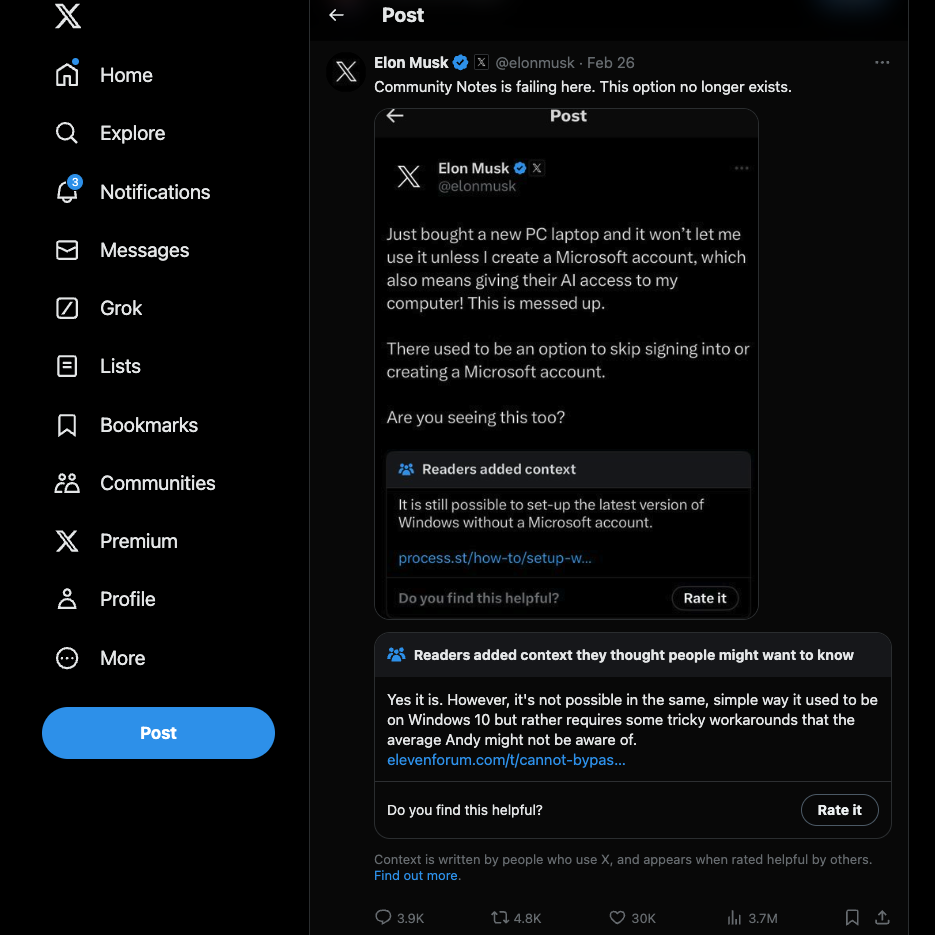
Hoe je gemeenschapsnotities op Twitter kunt zien
Hoe je community-notities op Twitter ziet, hangt af van het feit of je een deelnemer bent. Als je een bijdrager bent, zie je het tabblad Community-notities in je snelle navigatiepaneel. Anders zie je deze notities in je tijdlijn onder specifieke berichten.
Gebruik TweetDelete om je berichten op X-community's te verwijderen
Als je een sterke band wilt opbouwen met je volgers, volg dan de bovenstaande richtlijnen om een community te creëren.
Heb je per ongeluk meerdere berichten gepubliceerd in een specifieke X-community? Of wil je je tweets verwijderen uit een groep omdat je niet langer dezelfde standpunten deelt? Met TweetDelete kun je dankzij de functies voor bulkverwijdering van tweets en aangepaste filters deze berichten gemakkelijk vinden en verwijderen.
Als je geen tijd wilt besteden aan het zoeken naar deze tweets, gebruik dan het hulpprogramma voor automatisch verwijderen. Hiervoor heb je Twitter trefwoorden, relevante hashtags en een datumbereik van jouw kant nodig.
Gebruik TweetDelete om ervoor te zorgen dat er geen gênante tweets of posts met verouderde weergaven van je account in Twitter-community's terechtkomen!










